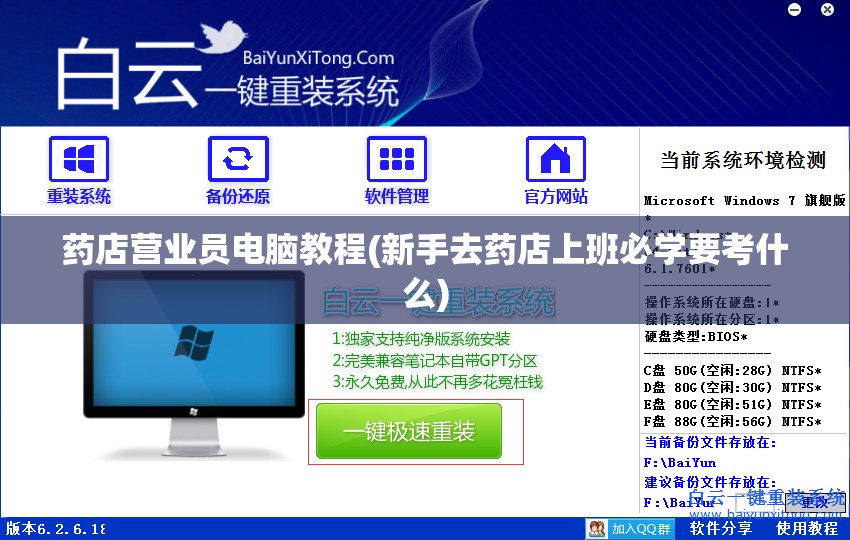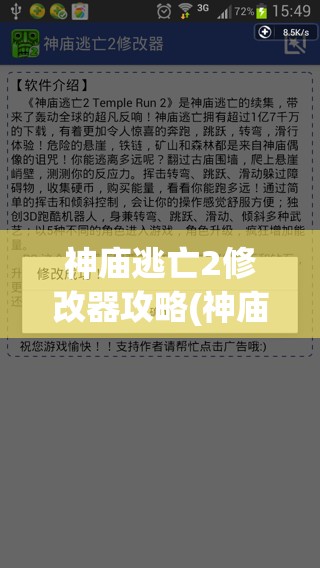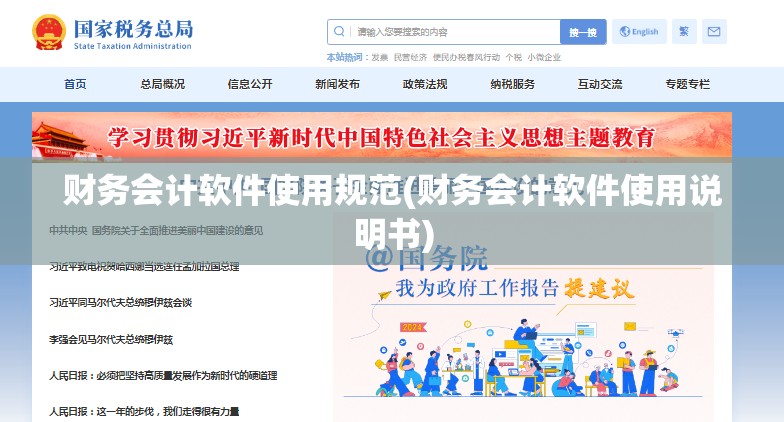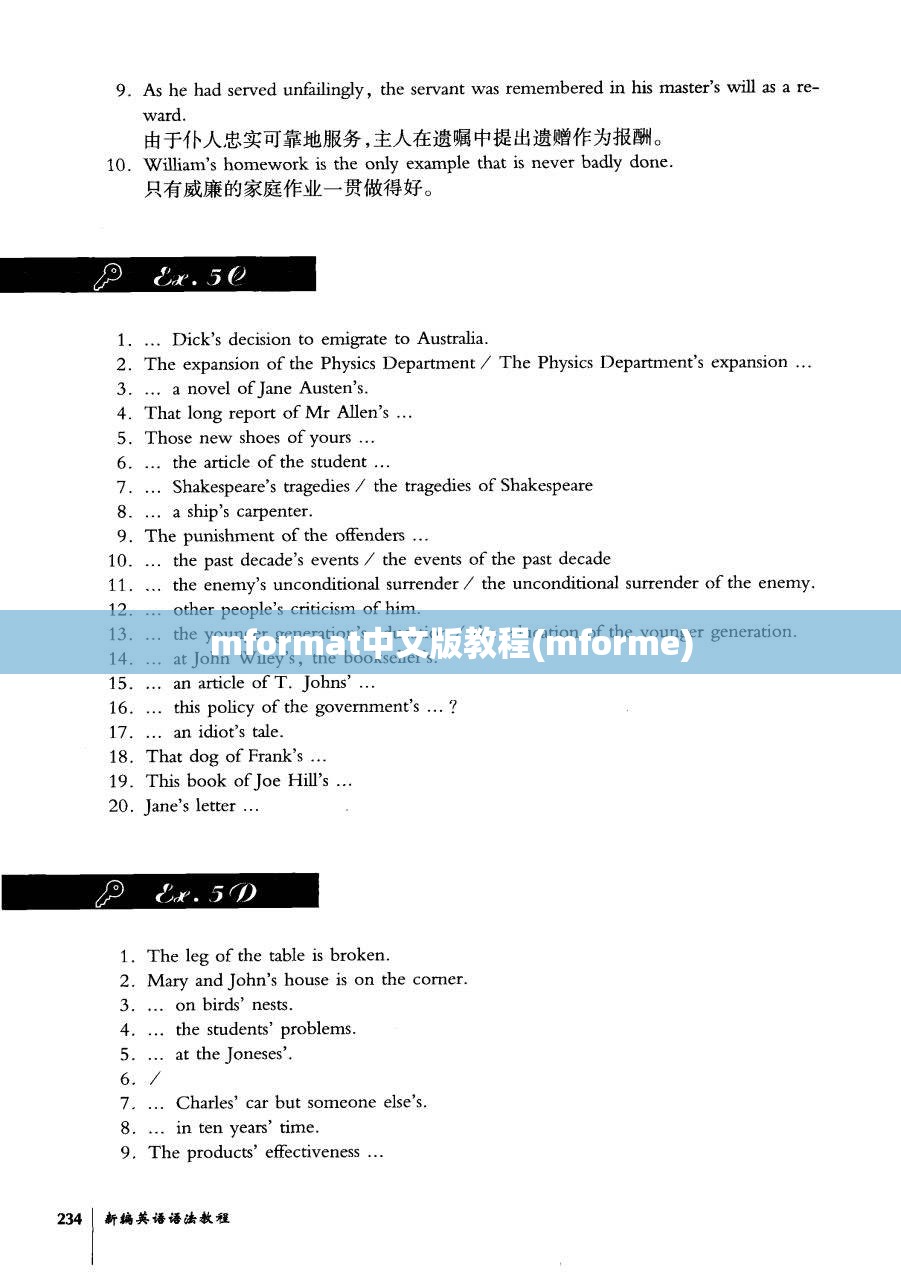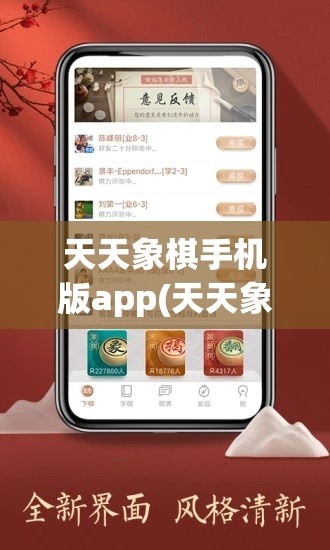Win7系统电脑蓝牙开启攻略:轻松连接,享受无线生活
在现代生活中,蓝牙功能已经成为了我们日常生活中不可或缺的一部分,无论是在工作中还是在休闲娱乐时,蓝牙设备都能为我们带来极大的便利,对于一些使用Win7系统的电脑用户来说,开启蓝牙功能可能会遇到一些困扰,就让我来为大家详细讲解一下Win7系统电脑蓝牙的开启方法,让你轻松连接蓝牙设备,享受无线生活。
确认电脑是否具备蓝牙功能
在开始操作之前,我们首先需要确认电脑是否具备蓝牙功能,可以通过以下方法进行检查:
1、查看电脑的设备管理器,看是否有“蓝牙”或“蓝牙适配器”的设备。
2、查看电脑的说明书或官方网站,确认电脑是否支持蓝牙功能。
如果确认电脑具备蓝牙功能,那么我们可以进行下一步操作。
开启蓝牙功能
1、方法一:通过系统设置开启
(1)点击电脑左下角的“开始”按钮,在搜索框中输入“控制面板”,并按回车键。
(2)在控制面板界面,找到“硬件和声音”选项,点击进入。
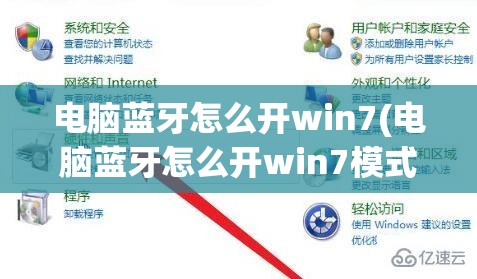
(3)在“硬件和声音”界面,找到“设备和打印机”选项,点击进入。
(4)在“设备和打印机”界面,找到“添加设备”按钮,点击。
(5)电脑会自动搜索附近的蓝牙设备,如果你的电脑蓝牙功能已经开启,那么在搜索结果中会出现蓝牙设备。
2、方法二:通过设备管理器开启
(1)点击电脑左下角的“开始”按钮,在搜索框中输入“设备管理器”,并按回车键。
(2)在设备管理器界面,找到“蓝牙”或“蓝牙适配器”选项,点击展开。
(3)在展开的选项中,找到你的蓝牙设备,右键点击,选择“启用”。
(4)电脑会提示你重启电脑,重启后,蓝牙功能即可生效。
连接蓝牙设备
1、将蓝牙设备(如蓝牙耳机、蓝牙鼠标等)置于可发现模式。
2、点击电脑左下角的“开始”按钮,在搜索框中输入“蓝牙”,并按回车键。
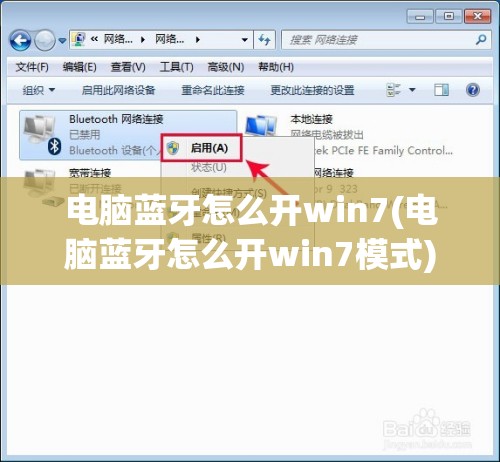
3、在打开的蓝牙设置界面,点击“添加蓝牙设备”。
4、电脑会自动搜索附近的蓝牙设备,在搜索结果中,找到你的蓝牙设备,并点击“连接”。
5、根据提示完成配对操作,需要输入蓝牙设备的配对码(如0000、1234等)。
6、配对成功后,蓝牙设备即可与电脑连接。
注意事项
1、确保电脑和蓝牙设备都处于同一房间内,且距离较近,以避免连接失败。
2、在连接蓝牙设备时,确保设备已经充满电或连接电源。
3、如果连接失败,可以尝试重启电脑和蓝牙设备,或重新进行配对操作。
4、如果电脑没有内置蓝牙模块,可以考虑购买外置蓝牙适配器。
通过以上方法,相信你已经成功开启了Win7系统电脑的蓝牙功能,并连接上了所需的蓝牙设备,你可以尽情享受无线生活带来的便利了!如果你在操作过程中遇到任何问题,欢迎在评论区留言,我会尽力为你解答。